Tartalomjegyzék
A Windows 7 és korábbi operációs rendszerek a Start menü beállításai között megjelenik a "Leállítás, újraindítás és kijelentkezés" gomb. A Windows 8 operációs rendszerrel azonban négy (4) műveletet kell végrehajtania a rendszer kikapcsolásához , újraindításához vagy kijelentkezéséhez.
Meg kell nyitnia a "jobb oldali varázsszavak" menüt, majd ki kell választania: " Beállítások " > " Teljesítmény " > " Leállítás " vagy " Újraindítás ” . Van azonban egy egyszerű módja annak, hogy ezeket a funkciókat a Windows 8 feladatsorában (vagy az asztalon) lévő parancsikonra helyezze, és ezeket a műveleteket egyetlen kattintással elvégezze.
A Windows 8 egyetlen kattintással történő kikapcsolása.
Először is a következő lépésekkel kell létrehozni a parancsikonokat.
(Nézze meg ezt a bemutatót a YouTube-on.)
1. lépés: Hozzon létre "Leállítás, újraindítás és kijelentkezés" parancsikonokat.
1. Kattintson a jobb gombbal a képernyő bal alsó sarok és a felugró menüből válassza a "Desktop".

2. Kattintson a jobb gombbal az asztalon, és válassza a " Új > parancsikon".

3. A hely mezőbe írja be az alábbi parancsok egyikét a létrehozni kívánt gombhoz:
A. A " Leállítás" gomb típusa:
C:\Windows\System32\cmd.exe /C C:\Windows\System32\shutdown.exe /s /t 0
és nyomja meg a " Következő ”.
Megjegyzés: A parancs utolsó karaktere " nulla ”.
B . mert " Újraindítás " gomb típusa:
C:\Windows\System32\cmd.exe /C C:\Windows\System32\shutdown.exe /r /t 0
Megjegyzés: A parancs utolsó karaktere " nulla ”.
C. A " LogOff " gomb típusa:
C:\Windows\System32\cmd.exe /C C:\Windows\System32\shutdown.exe /l
Megjegyzés: A parancs utolsó karaktere " L ”.
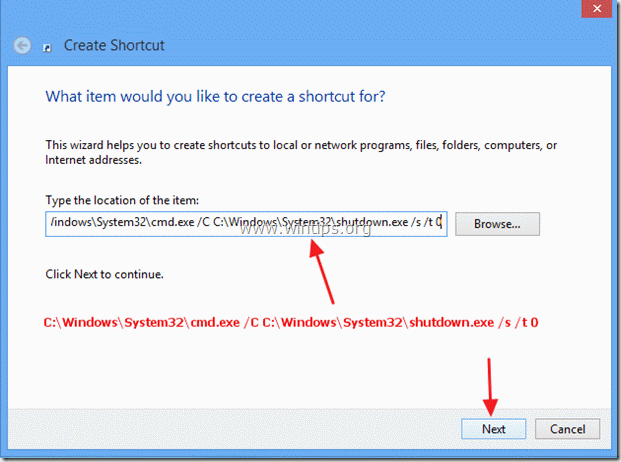
Írja be a parancsikon nevét: pl. Leállítás és kattintson a " Befejezés ".
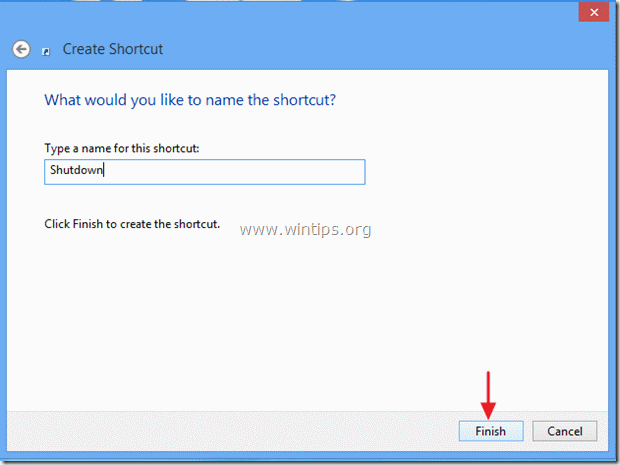
4. Most adjon meg egy ikont az új parancsikonhoz.
4a. Jobb klikk a parancsikonon, és válassza a Tulajdonságok .
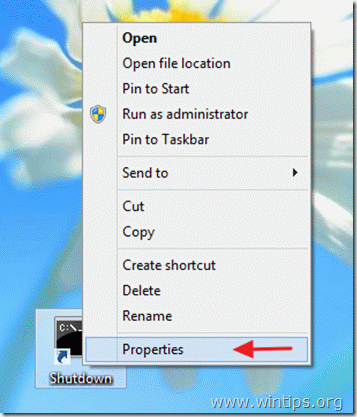
4b. A parancsikon tulajdonságai ablakban lépjen az "S hortcut " fül és válassza a " Módosítás ikon ”.
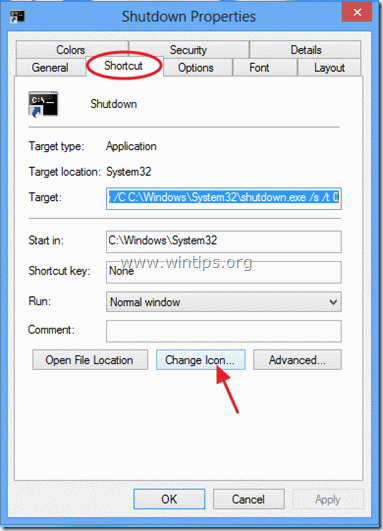
4c. Kattintson a "Tallózás" gombra a "Ikonok keresése ebben a fájlban" mező jobb oldalán.

4d. Ezután navigáljon a " C:\Windows\System32 " mappát és nyissa meg a " shell32.dll " fájl.

4e. Válasszon ki egy ikont a rendelkezésre álló ikonok listájából, majd nyomja meg a " OK ".
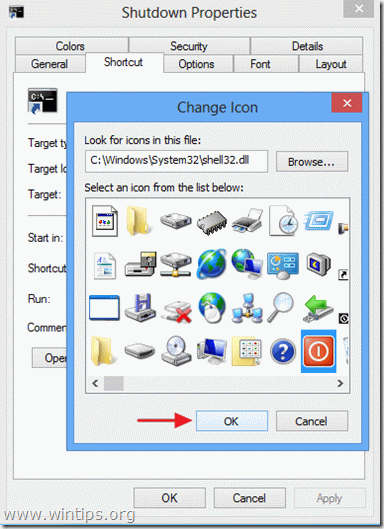
4f. Sajtó " OK " ismét a parancsikon tulajdonságainak bezárásához.
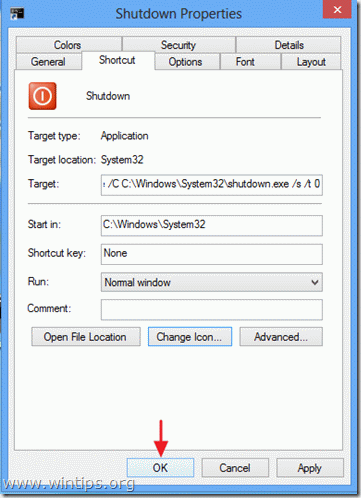
2. lépés: Helyezze el a gomb parancsikonját a kívánt helyre:
A. A gomb elhelyezése a tálcán: Jobb klikk és válassza a " Feladatsávra tűzés ”.
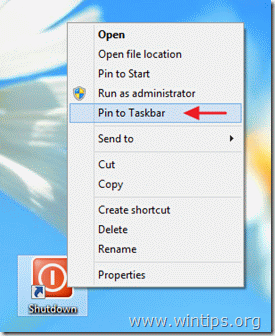

B. A gomb parancsikonjának elhelyezése a Start gombra: Jobb klikk és válassza a " Pin a Starthoz ”
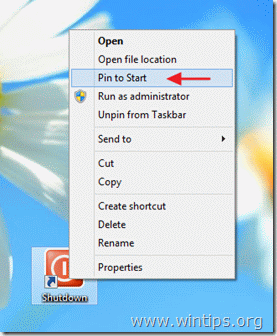
Értesítés*:
- Az új parancsikonokat tetszőleges helyre húzhatja.

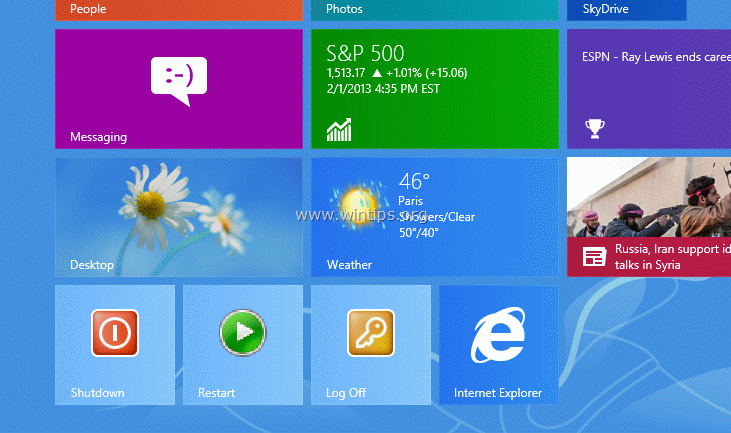

Andy Davis
Rendszergazda blogja a Windowsról





